
Dalam tutorial ini, kami akan menunjukkan kepada Anda cara menginstal ArangoDB di Ubuntu 20.04 LTS. Bagi Anda yang belum tahu, ArangoDB adalah database NoSQL open-source dengan open-source tahun dan model data yang fleksibel untuk dokumen, nilai kunci, dan grafik. Basis data ini mudah dikelola menggunakan antarmuka web terintegrasi atau antarmuka baris perintah.
Artikel ini mengasumsikan Anda memiliki setidaknya pengetahuan dasar tentang Linux, tahu cara menggunakan shell, dan yang terpenting, Anda meng-host situs Anda di VPS Anda sendiri. Instalasi cukup sederhana dan mengasumsikan Anda sedang berjalan di akun root, jika tidak, Anda mungkin perlu menambahkan 'sudo ' ke perintah untuk mendapatkan hak akses root. Saya akan menunjukkan kepada Anda langkah demi langkah instalasi ArangoDB di Ubuntu 20.04 (Focal Fossa). Anda dapat mengikuti instruksi yang sama untuk Ubuntu 18.04, 16.04, dan distribusi berbasis Debian lainnya seperti Linux Mint.
Prasyarat
- Server yang menjalankan salah satu sistem operasi berikut:Ubuntu 20.04, 18.04, 16.04, dan distribusi berbasis Debian lainnya seperti Linux Mint.
- Sebaiknya Anda menggunakan penginstalan OS baru untuk mencegah potensi masalah.
- Akses SSH ke server (atau cukup buka Terminal jika Anda menggunakan desktop).
- Seorang
non-root sudo useratau akses keroot user. Kami merekomendasikan untuk bertindak sebagainon-root sudo user, namun, karena Anda dapat membahayakan sistem jika tidak berhati-hati saat bertindak sebagai root.
Instal ArangoDB di Ubuntu 20.04 LTS Focal Fossa
Langkah 1. Pertama, pastikan bahwa semua paket sistem Anda mutakhir dengan menjalankan apt berikut perintah di terminal.
sudo apt update sudo apt upgrade sudo apt install curl apt-transport-https
Langkah 2. Menginstal ArangoDB di Ubuntu 20.04.
Sekarang jalankan perintah berikut untuk menambahkan repositori yang tepat ke sistem Anda:
echo 'deb https://download.arangodb.com/arangodb34/DEBIAN/ /' | sudo tee /etc/apt/sources.list.d/arangodb.list
Selanjutnya, impor kunci GPG yang digunakan untuk menandatangani paket:
wget -q https://download.arangodb.com/arangodb34/DEBIAN/Release.key -O- | sudo apt-key add -
Setelah itu, kita dapat menginstal software ArangoDB menggunakan perintah berikut:
sudo apt update sudo apt install arangodb3
Jika Anda melewatkan penyetelan kata sandi root selama penginstalan, Anda dapat mengamankan ArangoDB setelah penginstalan dengan menjalankan:
sudo arango-secure-installation
Setelah instalasi selesai, mulai layanan ArangoDB dan aktifkan untuk memulai pada sistem reboot dengan perintah berikut:
sudo systemctl start arangodb3 sudo systemctl enable arangodb3
Langkah 3. Mengakses Shell ArangoDB.
ArangoDB dilengkapi dengan utilitas baris perintah untuk mengelola database. Anda dapat menghubungkan shell ArangoDB dengan perintah berikut:
arangosh
Keluaran:
$ arangosh
Please specify a password: _
__ _ _ __ __ _ _ __ __ _ ___ ___| |__
/ _` | '__/ _` | '_ \ / _` |/ _ \/ __| '_ \
| (_| | | | (_| | | | | (_| | (_) \__ \ | | |
\__,_|_| \__,_|_| |_|\__, |\___/|___/_| |_|
|___/
arangosh (ArangoDB 3.4.9 [linux] 64bit, using jemalloc, build tags/v3.4.9-0-g1001202f8, VPack 0.1.33, RocksDB 5.16.0, ICU 58.1, V8 5.7.492.77, OpenSSL 1.1.0l 20 May 2021)
Copyright (c) ArangoDB GmbH
Command-line history will be persisted when the shell is exited.
Connected to ArangoDB 'http+tcp://127.0.0.1:8529' version: 3.4.9 [SINGLE, server], database: '_system', username: 'root'
Type 'tutorial' for a tutorial or 'help' to see common examples
127.0.0.1:8529@_system> Sekarang, buat database bernama mydb dengan perintah berikut:
127.0.0.1:8529@_system> db._createDatabase("mydb"); Selanjutnya, buat pengguna database dengan perintah berikut:
127.0.0.1:8529@_system> var users = require("@arangodb/users");
127.0.0.1:8529@_system> users.save("myuser@localhost", "your-strong-password"); Keluaran:
{
"user" : "myuser@localhost",
"active" : true,
"extra" : {
},
"code" : 201
} Selanjutnya, berikan semua hak istimewa ke mydb database dengan perintah berikut:
127.0.0.1:8529@_system> users.grantDatabase("myuser@localhost", "mydb"); Sekarang, keluar dari shell ArangoDB dengan perintah berikut:
127.0.0.1:8529@_system> exit
Langkah 4. Mengakses Antarmuka Web ArangoDB.
Server ArangoDB dilengkapi dengan antarmuka web bawaan untuk administrasi. Ini memungkinkan Anda mengelola database, koleksi, dokumen, pengguna, grafik, menjalankan dan menjelaskan kueri, melihat server stats, dan masih banyak lagi. Anda dapat mengkonfigurasinya dengan mengedit file /etc/arangodb3/arangod.conf :
nano /etc/arangodb3/arangod.conf
Temukan baris berikut:
endpoint = tcp://127.0.0.1:8529
Dan ganti dengan baris berikut:
endpoint = tcp://your-server-ip-address:8529
Mulai ulang layanan ArangoDB setelah melakukan perubahan ini:
sudo systemctl restart arangodb3
Sekarang buka browser web Anda dan buka http://your-server-ip-address:8529 dan Anda akan melihat yang berikut:
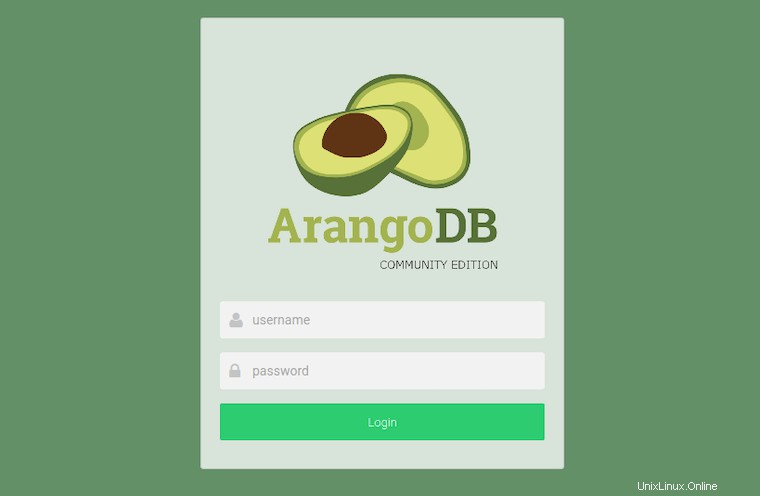
Selamat! Anda telah berhasil menginstal ArangoDB. Terima kasih telah menggunakan tutorial ini untuk menginstal ArangoDB pada sistem Focal Fossa Ubuntu 20.04 LTS. Untuk bantuan tambahan atau informasi berguna, kami sarankan Anda memeriksa situs web resmi ArangoDB.